Kinsta’s Managed WordPress Hosting klanten kunnen nu de toegang tot hun websites via SFTP/SSH en tot hun phpMyAdmin database dashboards beperken tot klanten die alleen verbinding maken vanaf toegestane IP adressen.
Deze beveiligingsuitbreiding is een aanvulling op andere recente updates van de SFTP/SSH-configuratie binnen het MyKinsta dashboard die de toegang tot je websites helpen bewaken. De eerdere verbeteringen voegden ondersteuning toe voor:
- Het uitschakelen van SFTP/SSH toegang.
- Het uitschakelen van wachtwoorden als authenticatiemethode.
- Automatisch verlopen van wachtwoorden.
- Downloaden van toegangsconfiguraties voor gebruik in externe applicaties.
Met de toevoeging van IP toestemmingslijsten voor SFTP/SSH en phpMyAdmin kun je verbindingspogingen van onbekende IP-adressen elimineren.
Hoe IP toestemmingslijsten configureren in MyKinsta
IP toestemmingslijsten worden beheerd op de pagina Site informatie in MyKinsta, te vinden onder WordPress sites > sitenaam > Info.
Op het SFTP/SSH panel vind je een bewerk pictogram rechts van het IP toestemmingslijst label. Klik op dat pictogram om te beginnen met het toevoegen of verwijderen van IP-adressen die verbinding mogen maken voor shell- of SFTP-toegang:

Op dezelfde manier kun je IP adressen opgeven die toegang hebben tot de phpMyAdmin tool door te klikken op het bewerken pictogram naast het IP toestemmingslijst label in het Toegang database panel:
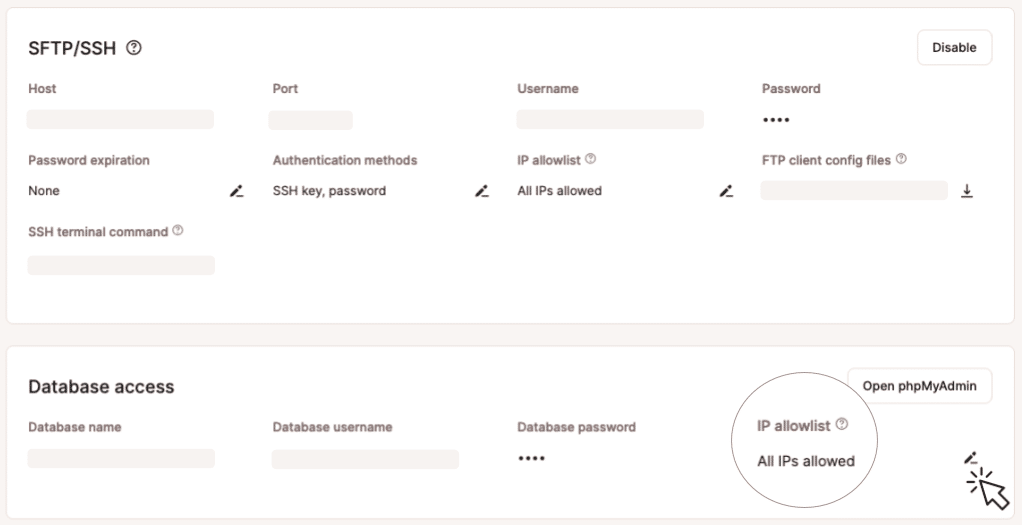
Als je op het Bewerk pictogram van de toestemmingslijst klikt in een van de panels, verschijnt het dialoogvenster IP toestemmingslijst bijwerken zoals hieronder:
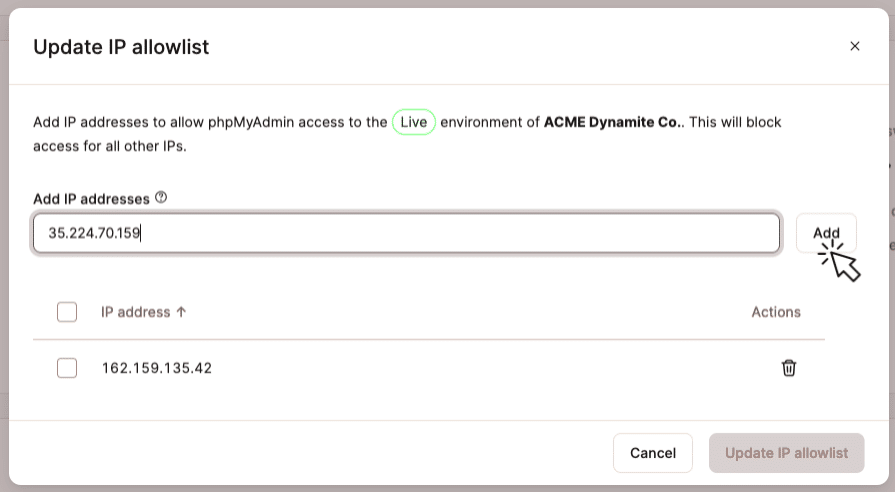
Stel een toestemmingslijst samen door geldige adressen in te voeren in het veld IP adressen toevoegen en op de knop Toevoegen te klikken.
Enkele tips:
- Je kunt meerdere IP adressen tegelijk toevoegen door ze te scheiden met komma’s.
- Je kunt een IP adresblok specificeren met de gebruikelijke syntaxis. Voorbeeld: 35.238.77.1/32.
Wanneer een toestemmingslijst actief is voor SFTP/SSH of phpMyAdmin, wordt het aantal toegestane IP’s weergegeven in het paneel van de service op de pagina Site informatie:

Adressen verwijderen uit de IP toestemmingslijst
Er zijn twee manieren om items te verwijderen in het venster IP toestemmingslijst bijwerken:
- Klik op het prullenbakpictogram naast de individuele vermeldingen.
- Gebruik de selectievakjes om items in de lijst te selecteren en klik vervolgens op de rode knop IP adres(sen) verwijderen.
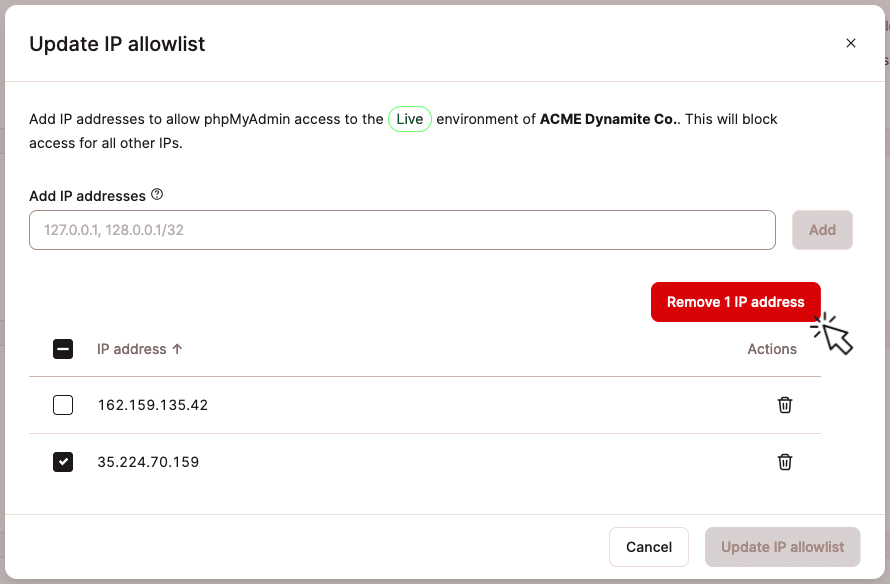
We nemen beveiliging serieus bij Kinsta
Kinsta maakt gebruik van de Google Cloud en Cloudflare om extra bescherming te bieden voor websites van klanten, waaronder firewalling, DDoS-bescherming en gratis wildcard SSL.
Onafhankelijke auditors hebben ook bevestigd dat we voldoen aan de SOC-beveiligingsnormen (System and Organization Controls). Lees voor meer informatie Kinsta’s SOC 2 Type II rapport. (Je kunt het aanvragen via onze Trust report pagina)
Begin met onze veilige omgeving door het beste webhostingpakket voor jou te vinden.
